PC でスマートフォン向けゲームを遊べる Android エミュレーター・MEmu Play にはスクリーンショットを撮る機能が用意されている。この機能を利用すれば SNS などへのシェアも簡単に出来る。
このページでは MEmu Play でスクリーンショットを撮る方法を紹介しよう。
MEmu Play でスクリーンショットを撮る方法
MEmu Play でスクリーンショットを撮るには、画面右側に表示されているツールバーよりハサミのアイコンをクリックするだけだ。
![]()
スクリーンショットを撮ると画面右下に「スクリーンショットを取得しました」という通知が表示される。
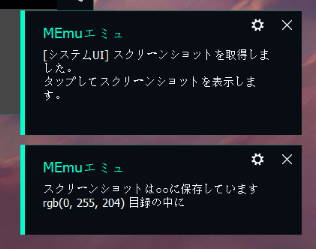
スクリーンショットのボタンは標準状態では「・・・」アイコンの中にあるのでやや分かりにくいかもしれない。頻繁に利用するのであれば、「・・・」アイコン内にある「+」アイコンからハサミアイコンを「表示」の欄に移動しよう。
![]()
そうすればスクリーンショットのアイコンが常時ツールバーに表示されるのでクリックしやすい。
もしくは、キーボードショートカットでもスクリーンショットを撮ることができる。標準では Alt-F3 のショートカットキーが割り当てられているが、こちらも設定より変更可能なので、自分の使いやすいキーを割り当てると便利だ。
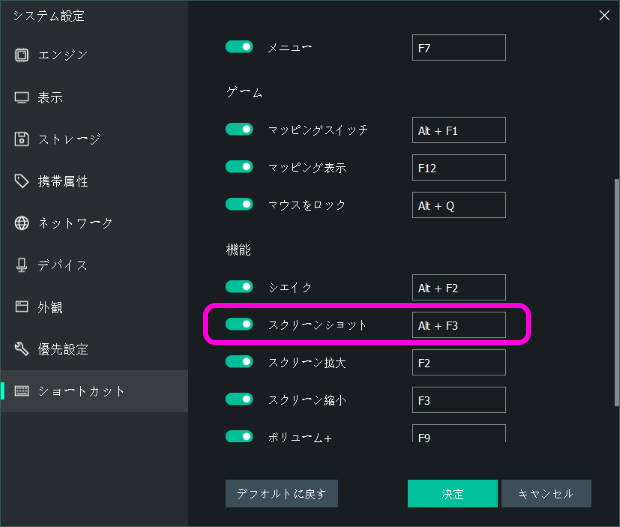
MEmu Play で撮ったスクリーンショットの保存場所
MEmu Play で撮影したスクリーンショットは、Android エミュレーターとホスト OS である Windows にも同時に保存される。その際以下のフォルダに保存される。
C:\Users\ユーザー名\Pictures\MEmu Photo\Screenshots
エクスプローラーから見るとこのような感じ。
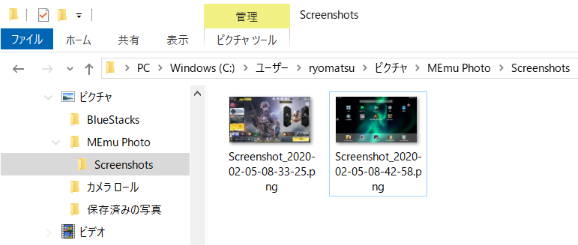
スクリーンショットの保存先はツールバーのフォルダアイコンから設定可能だ。
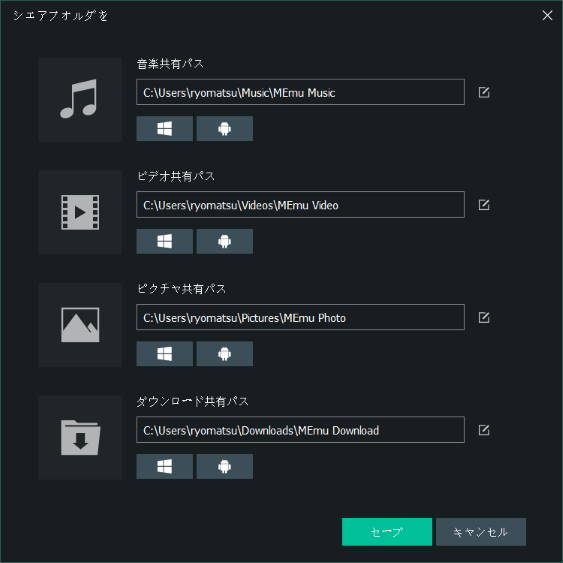
フォルダパスの右側にある編集ボタンを押すと保存先のフォルダを指定できる。使いやすい場所を指定しよう。
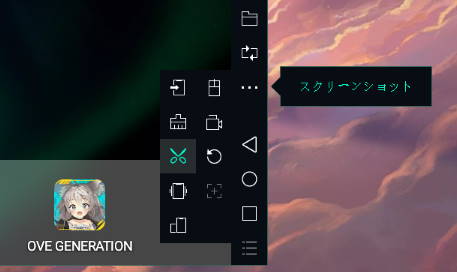
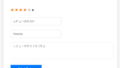
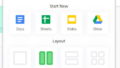
コメント